Brugere, der er begyndt at bruge Windows 8, kæmperfinde muligheder for at lukke, genstarte, sove og lukke deres pc'er. Fra Windows 95 til Windows 7 har Power Control-indstillingerne altid været tilgængelige fra Windows Start Menu, men fordi Windows 8 er specifikt optimeret til tablets, hvor brugere generelt ikke har brug for at lukke ned eller genstarte en masse, indeholder den nye Metro Start Menu kun mulighederne for at låse og logge ud af Windows. Der er to måder at få adgang til Power Control-indstillinger i Windows 8; Du kan enten bruge klassisk hotkey-kombination Alt + F4 på skrivebordet eller åbne Charms-boksen ved hjælp af Win + C-genvejstasten til at genstarte, lukke ned og sætte din pc i dvale.
Det tilrådes at lukke alle programmer efter at have gemt ændringer. Åbn Charms Menu ved hjælp af Win + C hotkey, og klik på Indstillinger.

Klik nu på tænd / sluk-knap for at få adgang til valgmulighederne Luk, Genstart, Sleep osv.
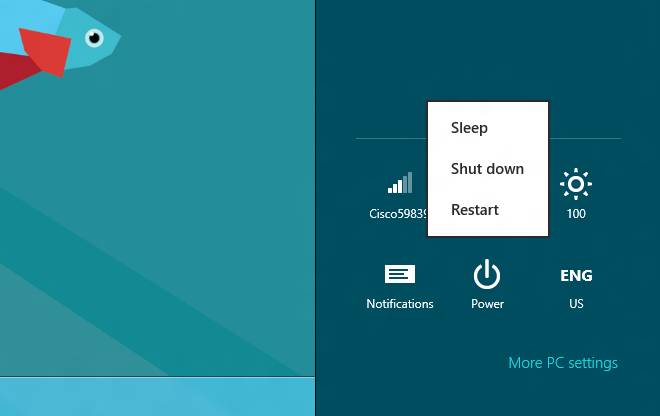
Valgmulighederne for låseskærm og log Fra kan åbnes fra Windows 8 Start Menu brugermenu menu.
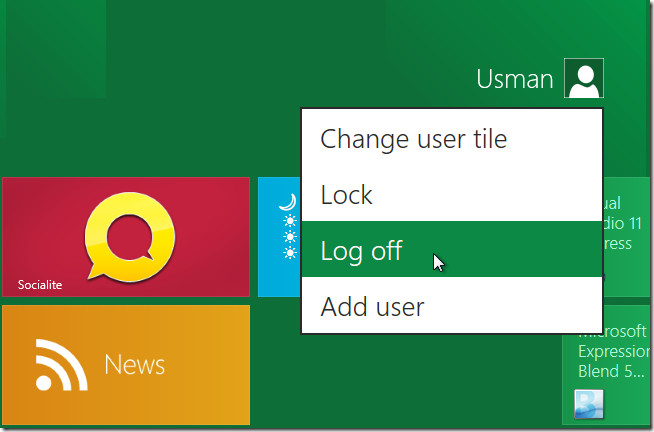
Den klassiske Windows XP-lignende Power Control-dialog er tilgængelig via Alt + F4 tastaturgenvej. Før du bruger denne genvejsmetode, skal du sørge for, at alle kørende applikationer er lukket eller inaktive.
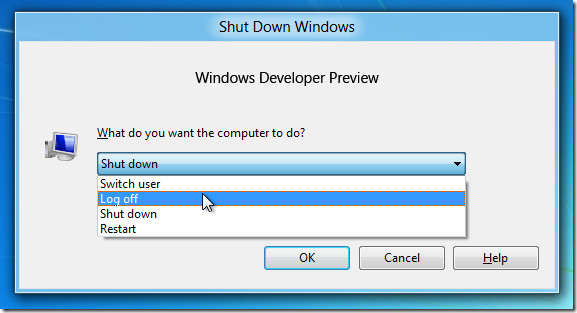
Hvis du er interesseret i den klassiske startmenu, kan du bruge Metro Controller til at bringe Windows 7 Start-menu i Windows 8 for let at få adgang til dialogboksen Power Control.













Kommentarer